Cara Membuat Newsletter Berbayar di WordPress (Alternatif Substack)
Diterbitkan: 2021-10-06Apakah Anda ingin membuat buletin berbayar di WordPress daripada menggunakan Substack?
Buletin berbayar adalah cara yang sangat populer untuk menghasilkan uang secara online dari pelanggan email Anda, tetapi menggunakan platform seperti Substack bisa menjadi mahal.
Pada artikel ini, kami akan menunjukkan cara membuat buletin berbayar di WordPress, langkah demi langkah.
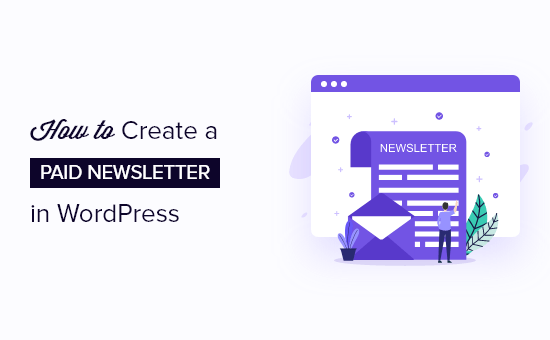
Mengapa Membuat Newsletter Berbayar di WordPress?
Buletin email berbayar seperti Substack menjadi cara yang sangat trendi dan menguntungkan untuk menghasilkan uang secara online. Mereka mirip dengan buletin email standar, tetapi dengan konten premium eksklusif yang dikirim ke pelanggan yang membayar saja.
Newsletter berbayar dapat menjadi bisnis online mandiri atau sumber pendapatan lain untuk situs WordPress Anda. Dengan membuat buletin email berbayar Anda sendiri, Anda dapat langsung mendapatkan keuntungan dari tulisan Anda sambil membangun hubungan yang mendalam dengan pembaca Anda.
Namun, menggunakan layanan seperti Substack bisa menjadi mahal. Substack mengambil 10% dari semua keuntungan Anda, jadi Anda akhirnya membayar lebih dan lebih dari waktu ke waktu.
Dengan membuat buletin berbayar di situs WordPress Anda, Anda dapat menghindari membayar biaya tinggi tersebut dan menyimpan lebih banyak penghasilan Anda untuk diri sendiri.
Hal terbaik tentang menggunakan WordPress adalah bahwa itu sepenuhnya skalabel dan dapat disesuaikan, sehingga Anda dapat memilih untuk hanya berinvestasi pada fitur yang Anda butuhkan. Misalnya, Anda dapat memperluas penawaran Anda untuk memasukkan kursus online, produk digital, atau apa pun yang Anda bayangkan.
Plus, menggunakan WordPress akan memberi Anda lebih banyak kontrol atas desain buletin, pengalaman pelanggan, dan banyak lagi.
Karena itu, mari tunjukkan cara membuat buletin berbayar di WordPress.
Langkah 1: Buat Situs WordPress
Jika Anda belum memiliki situs WordPress, Anda harus menyiapkannya terlebih dahulu.
Untuk memulai, Anda memerlukan hosting WordPress, nama domain, dan sertifikat SSL.
Biasanya biaya nama domain sekitar $14,99 per tahun, hosting web sekitar $7,99 per bulan, dan biaya sertifikat SSL sekitar $69,99 setiap tahun.
Jika Anda baru memulai, maka biaya awal ini dapat bertambah dengan cepat.
Untungnya, kami memiliki solusi yang lebih baik.
Bluehost, penyedia hosting resmi yang direkomendasikan WordPress, menawarkan kepada pengguna kami nama domain gratis, sertifikat SSL gratis, dan diskon untuk hosting web.
Itu berarti Anda bisa mendapatkan semua hal di atas dengan $2,75 per bulan.
→ Klik di sini untuk Klaim penawaran Bluehost Eksklusif ini
Catatan: Di WPBeginner kami percaya pada transparansi penuh. Jika Anda mendaftar dengan Bluehost menggunakan tautan rujukan kami, maka kami akan mendapatkan komisi kecil tanpa biaya tambahan untuk Anda (sebenarnya, Anda akan menghemat uang dan mendapatkan domain gratis + sertifikat SSL). Kami akan mendapatkan komisi ini karena merekomendasikan hampir semua layanan hosting WordPress, tetapi kami hanya merekomendasikan produk yang kami gunakan secara pribadi dan percaya akan menambah nilai bagi pembaca kami.
Setelah Anda mendaftar untuk hosting, langkah selanjutnya adalah menginstal WordPress. Untungnya, Bluehost sudah dilengkapi dengan WordPress yang sudah diinstal sebelumnya, jadi Anda bisa melanjutkan ke langkah berikutnya.
Langkah 2: Mendaftar ke Penyedia Layanan Email
Selanjutnya, hal terpenting yang Anda perlukan untuk memulai buletin email berbayar Anda adalah penyedia layanan pemasaran email sehingga Anda dapat mengumpulkan alamat email dan mengirim email ke pelanggan Anda.
Untuk membuat buletin email berbayar, sebaiknya gunakan ConvertKit. Ini adalah platform pemasaran email yang kuat untuk blogger, penulis, dan pemasar. Mudah digunakan dan memiliki semua fitur yang Anda butuhkan untuk membuat buletin email berbayar.
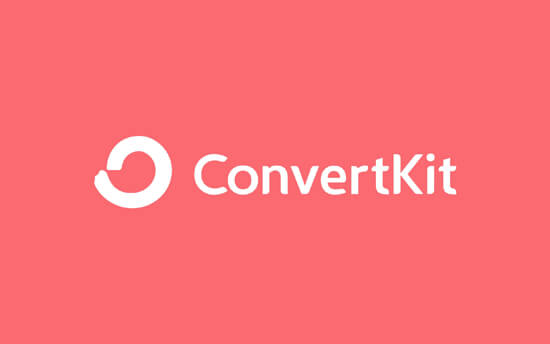
Anda dapat menggunakan kupon ConvertKit kami untuk pembaca WPBeginner untuk mendapatkan uji coba gratis 14 hari tanpa memerlukan kartu kredit.
Pertama, Anda harus pergi ke situs web ConvertKit dan klik tombol 'Mulai gratis' untuk mendaftar paket.
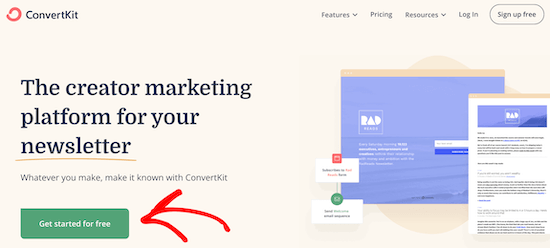
Ini akan membawa Anda ke layar di mana Anda akan menjawab beberapa pertanyaan tentang bisnis Anda untuk memulai.
Kemudian Anda harus memasukkan alamat email dan kata sandi dan klik tombol 'Memulai'.
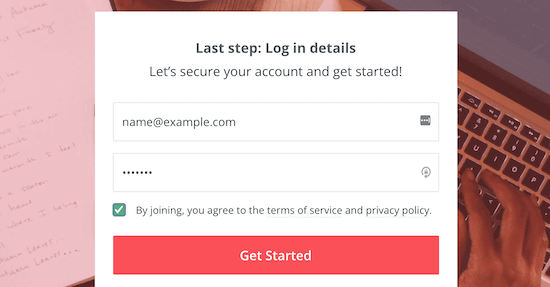
Biarkan layar ini tetap terbuka, karena Anda akan memerlukan informasi akun Anda pada langkah selanjutnya di bawah ini.
Catatan: tutorial ini akan bekerja dengan platform pemasaran email lain juga termasuk Kontak Konstan, Drip, MailChimp, dll. Tapi kita akan menggunakan ConvertKit untuk contoh kita.
Langkah 3: Tambahkan Fungsi Keanggotaan ke Buletin Email Anda
Setelah Anda mendaftar ke penyedia pemasaran email, Anda memerlukan cara untuk memproses pembayaran dan menambahkan fungsionalitas keanggotaan premium ke buletin email Anda.
Meskipun ConvertKit memiliki cara bawaan untuk membuat buletin premium dan menerima pembayaran, itu hanya tersedia di paket Creator Pro yang harganya 3x lebih mahal dari paket reguler. Meskipun harganya semakin murah semakin Anda tumbuh, Anda selalu membayar biaya transaksi yang lebih tinggi.
Inilah mengapa kami merekomendasikan untuk menggunakan plugin keanggotaan WordPress terpisah karena menghapus biaya transaksi tambahan, dan memberi Anda fleksibilitas untuk menjual barang digital lainnya seperti kursus, eBuku, dan banyak lagi.
Untuk mengatur keanggotaan di WordPress, kami sarankan menggunakan MemberPress. Ini adalah plugin keanggotaan WordPress terbaik di pasar yang memungkinkan Anda dengan mudah menjual langganan buletin di situs web Anda.
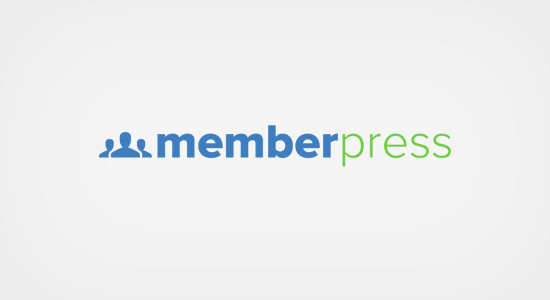
Hal pertama yang perlu Anda lakukan adalah menginstal dan mengaktifkan plugin MemberPress. Untuk detail lebih lanjut, lihat panduan langkah demi langkah kami tentang cara menginstal plugin WordPress.
Setelah Anda mengaktifkan plugin, buka MemberPress »Pengaturan dan klik opsi menu 'Lisensi' untuk memasukkan kunci lisensi Anda. Anda dapat menemukan informasi ini di bawah akun Anda di situs web MemberPress.
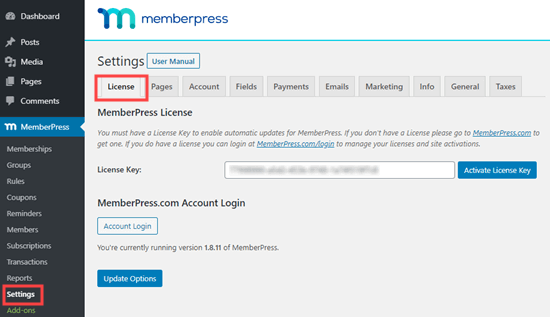
Cukup salin dan tempel kunci lisensi Anda, lalu klik tombol 'Aktifkan Kunci Lisensi'.
Setelah Anda selesai melakukannya, Anda perlu menyiapkan cara untuk menerima pembayaran.
Berbeda dengan Substack, Anda tidak diharuskan menggunakan gateway pembayaran tertentu. MemberPress mendukung beberapa gateway pembayaran paling populer seperti PayPal, Stripe, Authorize.net, dan banyak lagi.
Untuk menambahkan metode pembayaran, buka MemberPress » Pengaturan , klik tab 'Pembayaran' lalu klik tombol 'Plus'.
Anda harus memasukkan nama untuk metode pembayaran, lalu pilih gateway pembayaran Anda dari menu tarik-turun.

MemberPress sekarang akan meminta Anda untuk mengisi detail metode pembayaran tersebut.
Misalnya, untuk pembayaran PayPal standar, Anda harus memasukkan alamat email PayPal Anda.
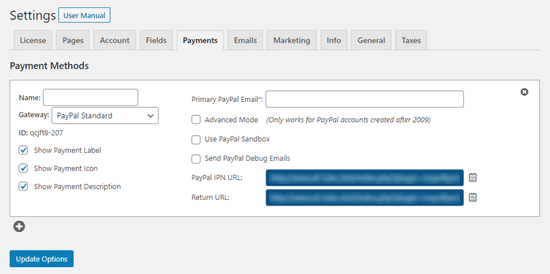
Jika Anda ingin menambahkan beberapa metode pembayaran untuk pelanggan Anda, cukup klik ikon 'Plus' dan ikuti proses yang sama seperti di atas.
Setelah Anda selesai menambahkan opsi pembayaran, pastikan untuk mengeklik tombol 'Opsi Perbarui' untuk menyimpan pengaturan Anda.

Langkah 4: Buat Paket Berlangganan Email Berbayar dan Halaman Daftar
Sekarang setelah Anda menyiapkan plugin, saatnya membuat paket langganan berbayar yang dapat diikuti oleh pengguna Anda. Untuk melakukan ini, Anda harus membuat tingkat keanggotaan di MemberPress.
Cukup navigasikan ke MemberPress »Keanggotaan lalu klik tombol 'Tambah Baru'.
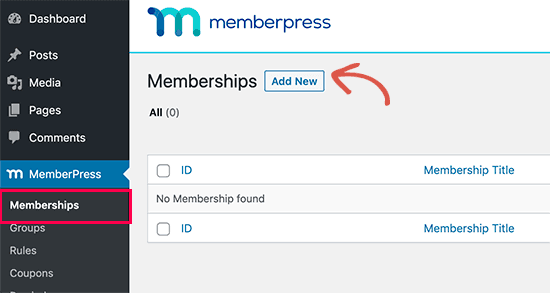
Ini membawa Anda ke layar di mana Anda perlu memberi nama paket keanggotaan Anda dan menetapkan harga di kotak meta 'Persyaratan Keanggotaan'.
Saat Anda membuat tingkat keanggotaan, halaman pendaftaran akan dibuat secara otomatis. Jadi, teks yang Anda tambahkan ke halaman ini akan muncul ketika pengguna Anda akan mendaftar.
Untuk tutorial ini, kami memberi nama paket 'Langganan Premium' dan menetapkan harga menjadi $5 per bulan.

Dengan MemberPress, Anda memiliki kendali penuh atas detail keanggotaan. Anda dapat mengatur harga, durasi, syarat pembayaran, dan lainnya.
Sebagian besar buletin email premium akan dikenakan biaya bulanan, tetapi Anda dapat memutuskan untuk menggunakan penagihan 'Berulang' atau 'Satu kali'. Anda dapat memilih dari mingguan, bulanan, triwulanan, tahunan, atau interval waktu khusus untuk pembayaran berulang.
Anda juga dapat mengatur masa percobaan gratis, sehingga pelanggan Anda dapat mencoba buletin Anda sebelum mereka memutuskan untuk membeli.
Ada lebih banyak opsi untuk menyesuaikan paket keanggotaan Anda di kotak 'Opsi Keanggotaan' di bawah editor pos.
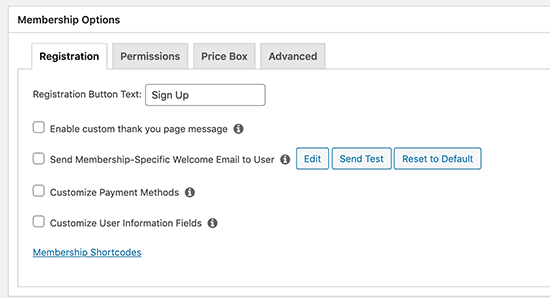
Pengaturan default akan berfungsi untuk sebagian besar kasus, tetapi Anda masih dapat meninjaunya untuk melihat apakah Anda ingin membuat perubahan.
Sebaiknya centang kotak 'Aktifkan pesan halaman terima kasih khusus'.
Kemudian, pilih tombol radio 'Aktifkan pesan terima kasih khusus'.
Ini menampilkan drop down di mana Anda dapat memasukkan pesan terima kasih khusus untuk pengunjung Anda. Anda juga dapat memilih untuk mengarahkan pelanggan ke halaman terima kasih khusus.
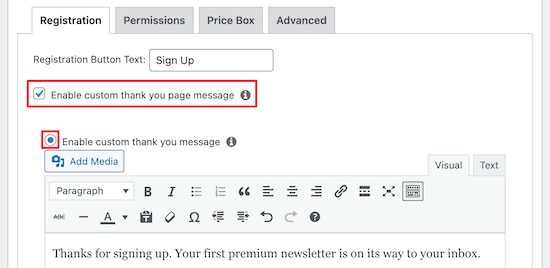
Setelah selesai, klik tombol 'Terbitkan' untuk menyimpan paket keanggotaan Anda.
Beberapa pengguna mungkin juga ingin membuat halaman pendaftaran khusus untuk pelanggan email mereka. Ini memungkinkan Anda membuat desain menarik yang akan mengubah lebih banyak pengunjung menjadi pelanggan.
Untuk membuat halaman pendaftaran khusus, Anda dapat menggunakan pembuat halaman seret dan lepas.
Sebaiknya gunakan SeedProd karena sangat mudah digunakan, dan tersedia versi gratisnya.
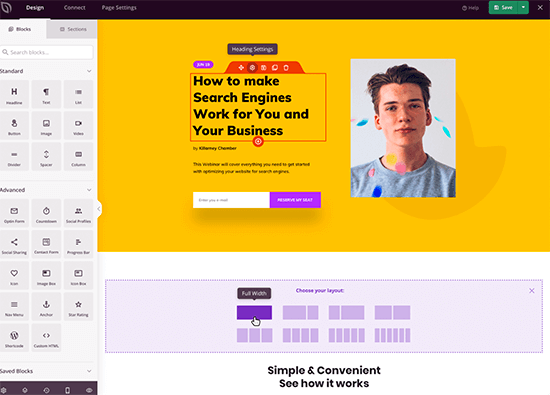
Untuk detail lebih lanjut, lihat panduan kami tentang cara membuat halaman arahan dengan WordPress.
Catatan: Untuk menambahkan formulir pendaftaran Anda ke halaman arahan SeedProd khusus, Anda perlu menggunakan kode pendek berikut untuk menampilkan formulir pendaftaran Anda.
[mepr-membership-registration-form id="6492"]
Anda perlu mengganti ID dengan ID untuk halaman keanggotaan Anda. Anda dapat menemukannya di URL halaman Anda.
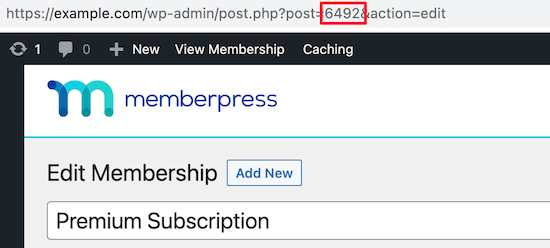
Opsi lain yang mungkin ingin Anda pertimbangkan adalah menjadikan halaman pendaftaran Anda sebagai beranda situs WordPress Anda. Ini adalah opsi yang bagus jika satu-satunya tujuan situs web Anda adalah untuk mendapatkan pendaftaran untuk buletin berbayar Anda.
Untuk melakukan ini, cukup buka Pengaturan » Membaca . Kemudian, klik tombol radio 'Halaman statis'.
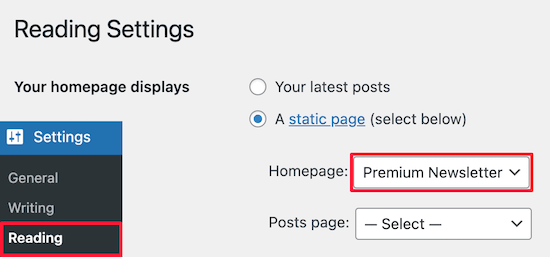
Setelah itu, pilih halaman Anda dari daftar drop-down 'Homepage:'.
Setelah Anda selesai melakukannya, klik tombol 'Simpan Perubahan' di bagian bawah halaman.
Sekarang, pengunjung Anda akan melihat formulir pendaftaran buletin premium Anda saat mereka tiba di situs web Anda.
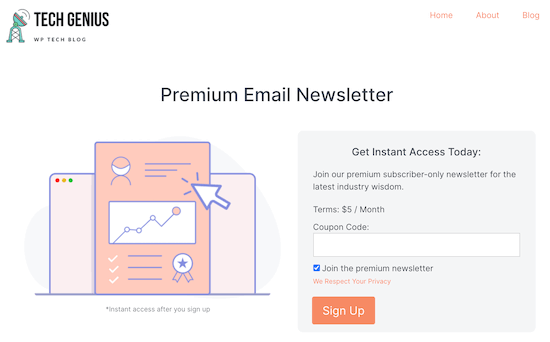
Atau, Anda dapat menambahkan halaman pendaftaran ke menu navigasi Anda. Untuk detail lebih lanjut, lihat panduan pemula kami tentang cara menambahkan menu navigasi di WordPress.
Langkah 5: Hubungkan ConvertKit dengan MemberPress di WordPress
Sekarang setelah Anda membuat rencana keanggotaan dan halaman pendaftaran, saatnya untuk menghubungkan ConvertKit ke MemberPress sehingga anggota baru Anda secara otomatis akan ditambahkan ke daftar email Anda.
Untuk melakukan ini, Anda memerlukan addon ConvertKit. Anda dapat mengunduh ini dari akun Anda di situs web MemberPress dengan masuk ke akun Anda dan mengeklik tab 'Unduh'.

Kemudian gulir ke bawah untuk menemukan 'ConvertKit', dan klik untuk mengunduh addon.
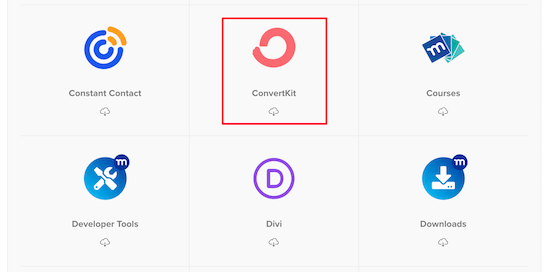
Setelah itu, Anda dapat menginstal dan mengaktifkan addon dengan cara yang sama seperti Anda menginstal plugin MemberPress di atas.
Setelah terinstal, cukup buka MemberPress »Pengaturan dan klik tab 'Pemasaran', lalu centang kotak yang bertuliskan 'Aktifkan ConvertKit'.
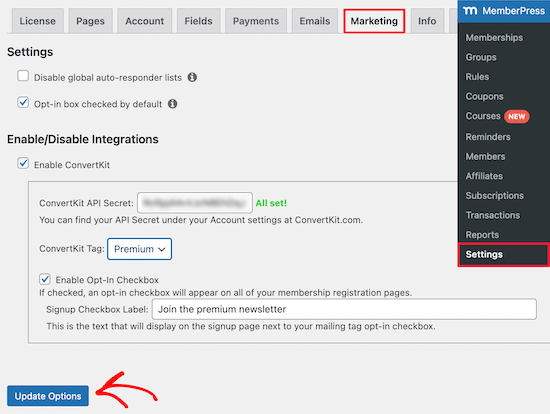
Ini menampilkan drop-down di mana Anda harus memasukkan kunci API Anda. Anda dapat menemukannya di bawah pengaturan akun Anda di situs web ConvertKit.
Anda juga dapat memilih tag dari tarik-turun 'ConvertKit Tag'. Ini akan secara otomatis menandai pelanggan baru yang mendaftar untuk buletin premium Anda.
Kemudian klik tombol 'Opsi Perbarui'.
Sekarang pengunjung Anda dapat mendaftar untuk buletin email premium Anda.
Setelah mereka mendaftar dan menyelesaikan langganan mereka, mereka akan secara otomatis ditambahkan ke daftar Anda di ConvertKit tempat Anda dapat mengirim buletin premium Anda.
Pikiran Terakhir: Membuat Newsletter Premium yang Menguntungkan di WordPress
Bagian terbaik tentang menggunakan WordPress dan MemberPress untuk membuat buletin premium Anda adalah Anda tidak bergantung pada satu platform pemasaran email.
Kami merekomendasikan ConvertKit karena memiliki fitur otomatisasi yang kuat dan memiliki kemampuan pengiriman email yang baik.
Tetapi tutorial ini akan bekerja dengan platform pemasaran email apa pun yang terintegrasi dengan MemberPress termasuk Kontak Konstan, AWeber, Drip, GetResponse, Keap, MailChimp, Kampanye Aktif, dan banyak lagi.
Fleksibilitas metode ini memungkinkan Anda menikmati kebebasan WordPress yang sebenarnya tanpa terkunci dalam satu platform pemasaran email.
Kami harap artikel ini membantu Anda mempelajari cara membuat buletin berbayar di WordPress. Anda mungkin juga ingin melihat pilihan ahli kami dari perangkat lunak pemberitahuan push web terbaik dan panduan kami tentang cara mendapatkan domain email gratis.
Jika Anda menyukai artikel ini, silakan berlangganan Saluran YouTube kami untuk tutorial video WordPress. Anda juga dapat menemukan kami di Twitter dan Facebook.
